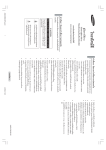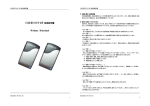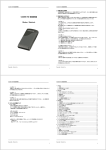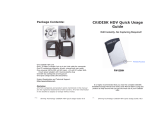Download 取扱説明書 - アミュレット トップページ
Transcript
CitiDISK CFR 取扱説明書 CitiDISK CFR 取扱説明書 取扱説明書 アミュレット株式会社 店頭営業部 〒101-0021 東京都千代田区外神田3-5-12 TEL 03-5295-8418 ●製品を正しくお使いいただくため、使用前に必ず本取扱説明書をお読みください。 。 A12581008 CitiDISK CFR 取扱説明書 CitiDISK CFR 取扱説明書 注意 ○安全上のご注意 安全にお使いいただくために必ずお守りください。 「誤った取り扱いをすると人が死亡または重傷 *1 を負う可能性があることがあり、か 危 険 つ、その度合いが高いこと」を示します。 「誤った取り扱いをすると人が死亡する、または重傷 を負う可能性があること」を示しま 警 告 す。 「誤った取扱をすると人が傷害 *2 を負う可能性または物的損害 *3 が発生する可能 注 意 性があること」を示しています。 *1 :重傷とは、失明やけが、やけど、感電、骨折、中毒などで後遺症が残るもの、及び治療に入院や長期の通院を 要するものを示します。 *2 :傷害とは、治療に入院や長期の通院を要さない、けが・やけど・感電を示します。 電源プラグを抜くときは、必ず電源プラグを持って抜いてください。 電源プラグを抜くときは、必ず電源プラグを持って抜いてください。 コードを引っ張るとコードが傷み、火災・感電の原因となることがあります。 不安定な場所へ 不安定な場所へ置かないでください。 ぐらついた台の上や傾いた場所などに置かないでください。落ちたり倒れたりしてけがの原因となることがありま す。 機器の上に重い物を置いたり、乗ったりしないでください。 バランスが崩れて落ちたり、倒れたりして、けがの原因となることがあります。 湿気や埃の多い場所、油煙や湯気があたるような場所での使用はさけてください。 火災・感電の原因となることがあります。 *3 :物的損害とは、家屋・家財および家畜・愛玩動物にかかわる拡大損害を指します。 絵 表 示 の 例 記号は製品の取扱いにおいて、発火、破裂、高温等に対する注意を喚起するもので す。図の中に具体的な注意内容が描かれています。 記号は製品の取扱いにおいて、その行為を禁止するものです。具体的な禁止内容は 図記号の中や近くに絵や文章で示しています。 記号は製品の取扱いにおいて、指示に基づく行為を強制するものです。具体的な強制 内容は図記号の中や近くに絵や文章で示しています。 警告 ○取扱説明書をお読みになるにあたって ○取扱説明書をお読みになるにあたって ・この取扱説明書については、将来予告なしに変更することがあります。 ・製品改良のため、予告なく外観または仕様の一部を変更することがあります。 ・この取扱説明書につきましては、万全を尽くして製作しておりますが、万一ご不明な点、誤り、記載漏れなどお気づきの 点がありましたらご連絡ください。 ・この取扱説明書の一部または全部を無断で複写することは、個人利用を除き禁止されております。また無断転載は固く お断りします。 水にぬらさないでください。 ○免責事項(保証内容については保証書をご参照ください。) ○免責事項(保証内容については保証書をご参照ください。) 雨・雪・水がかかる場所では使用しないでください。また、機器の上に水などの入った容器または金属物を置かない ・火災、地震、第三者による行為、その他の事故、お客様の故意または過失、誤用、その他異常な条件下での使用による でください。 水がこぼれたり、中に入った場合、火災・感電の原因となることがあります。 損害に関して、当社は一切責任を負いません。 修理や改造、または分解しないでください。 ・保証書に記載されている保証が全てであり、この保証の外は、明示・黙示の保証を含め、一切保証しません。 火災、感電、またはけがをするおそれがあります。修理や改造、分解に起因する物的損害について、当社は一切責 ・この説明書で説明された以外の使い方によって生じた損害に関して、当社では一切責任を負いません。 任を負いません。 ・接続機器との組み合わせによる誤作動などから生じた損害に関して、当社では一切責任を負いません。 また、修理や改造、分解に起因する故障に対する修理または交換は保証期間内であっても有料となります。 ・本製品は、医療機器、原子力機器、航空宇宙機器、輸送用機器など人命に係わる設備や機器、および 異常時は電源プラグをコンセントから抜いてください。 煙が出た場合、変なにおいや音がする場合、水や異物が内部に入った場合、本機を落下させた場合はすぐに電源 スイッチを切り電源プラグをコンセントから抜いてください。そのまま使用すると火災、感電などの原因になるおそれ 高度な信頼性を必要とする設備、機器での使用は意図されておりません。これらの設備、機器制御システムに本製品を 使用し、本製品の故障により人身事故、火災事故などが発生した場合、当社は一切責任を負いません。 ・本製品は日本国内仕様です。日本国外での使用に関し、当社は一切責任を負いません。 があります。 濡れた手で電源プラグを抜き差ししないでください。 ・「CitiDISK」ロゴは Shining Technology 社の米国およびその他の国における商標です。 感電の原因になるおそれがあります。 ・DVCPRO はパナソニック株式会社の登録商標です。 ・HDV と HDV ロゴはソニー株式会社および日本ビクター株式会社の商標です。 注意 機器を移動させる場合は、必ず電源プラグをコンセントから抜いてください。 移動時にコードが傷つき、火災・感電の原因となることがあります。 ・Apple、Macintosh、PowerBook、iBook、MacBook、Mac、Mac OS、QuickTime、Final Cut PRO、FireWireなどはApple社の米国およびその他の国に おける登録商標または商標です。 ・Microsoft、Windows は、米国 Microsoft Corporation の米国、日本およびその他の国における登録商標または商標です。 ・その他本取扱説明書に記載されている会社名、製品名、技術・仕様名称等は、各社または特定団体の登録商標または商標です。 2 3 CitiDISK CFR 取扱説明書 CitiDISK CFR 取扱説明書 1 はじめに ...................................................................................................................................................... 6 1-1 製品の特長と対応する機器................................................................................................................. 7 1-2 使い方(ワークフロー) ......................................................................................................................... 9 1-3 パッケージ内容 ..................................................................................................................................10 10 パソコンへの接続 .................................................................................................................................... 34 10-1 FireWire での接続 ............................................................................................................................. 34 10-2 USB での接続................................................................................................................................... 34 11 技術仕様 ................................................................................................................................................. 35 2 各部名称および操作説明 ......................................................................................................................... 11 2-1 CitiDISK CFR の外観 .......................................................................................................................... 11 2-2 CF カードの挿入 ................................................................................................................................. 11 2-3 CF カードの取り出し ...........................................................................................................................12 2-4 本体各部の機能と操作方法 ..............................................................................................................12 2-5 デバイス設定の変更(各項目共通の操作方法)................................................................................13 2-6 内蔵バッテリーの充電 .......................................................................................................................15 3 電源のオン・オフ........................................................................................................................................16 3-1 電源オン .............................................................................................................................................16 3-2 電源オフ .............................................................................................................................................17 12 保証とアフターサービス .......................................................................................................................... 35 12-1 保証について................................................................................................................................... 35 12-2 テクニカルサポート連絡先 .............................................................................................................. 35 13 付録 ......................................................................................................................................................... 36 13-1 LCD メニューツリー ......................................................................................................................... 36 13-2 LCD メニュー項目一覧 ..................................................................................................................... 37 13-3 LCD 画面に表示されるエラーメッセージの意味と対処方法 ........................................................... 38 13-4 よくある質問..................................................................................................................................... 39 13-5 故障かな?と思ったら ..................................................................................................................... 40 13-6 ファイルの命名規則について.......................................................................................................... 41 4 ビデオ記録用ファイル形式 .......................................................................................................................18 4-1 本機で記録可能なファイル形式.........................................................................................................18 4-2 ビデオ規格とファイル形式の対応 .....................................................................................................19 4-3 編集用ソフトウェア対応表..................................................................................................................19 4-4 ファイル形式の選択 ...........................................................................................................................20 5 CF カードの初期化 .....................................................................................................................................24 5-1 CitiDISK CFR 本体での初期化手順....................................................................................................24 6 カメラへの取り付け....................................................................................................................................26 6-1 カメラのアクセサリーシューへの取り付け.........................................................................................26 7 カメラからの録画 .......................................................................................................................................27 7-1 録画を開始する4つの方法................................................................................................................27 7-2 保存されるファイルの命名規則と録画中の LCD 表示......................................................................29 7-3 録画の停止 ........................................................................................................................................29 7-4 「スレーブ機能」を使った P2 カメラからの録画方法 ..........................................................................30 8 録画済みクリップの再生確認 ....................................................................................................................31 8-1 単一クリップのクイックレビュー再生..................................................................................................31 8-2 すべてのクリップのレビュー再生.......................................................................................................32 9 本体機能による全データの消去(クイック消去)........................................................................................33 4 5 CitiDISK CFR 取扱説明書 CitiDISK CFR 取扱説明書 1 はじめに 1-1 製品の特長 製品の特長と対応する機器 特長と対応する機器 この度は CitiDISK CFR をご購入いただきありがとうございます。 製品特長: 通常、ビデオのストリームは磁気テープなど(例えば、MiniDV テープ)に記録されます。録画したビデオを 編集する時には、そのテープを巻き戻して再生し、映像データをパソコンへ転送(再キャプチャ)しなくては なりません。 本機は、リアルタイムに映像を CF カードへ直接録画できますので、その面倒なプロセスを 無くすことができます。 ビデオ映像は、ユーザーが選択したファイル形式で記録されるので、本機または CF カードをパソコンに接続すれば、専用フォルダ内に保存された映像ファイルにアクセスでき、必要な ときにすぐに利用できます。 CitiDISK CFR(以下、「本機」と表記します)は、DV、HDV、DVCPRO、DVCPRO50、DVCPRO HD 対応のデジタルビデオカメラ(以下、「カメラ」と表記します)からビデオ映像をリアルタイムにコンパクトフラ ッシュメモリーカード(以下、「CFカード」と表記します)へ直接保存することができる、ポータブルビデオレコ ーダーです。 デジタルビデオ編集用パソコンシステムとともに使用することで、再キャプチャをすることなくスムーズに 編集作業を行うことが可能となります。 本機は、通常の DV 録画はもちろん、HDV、DVCPRO、DVCPRO50、DVCPRO HD といった各ビデオ 規格からの録画にも対応しています。 CF カードへ記録する際のファイル形式も、DVCPRO HD 規格によるハイディフィニション(HD)録画では 3 種類から、DV、DVCPRO、DVCPRO50 によるスタンダードディフニション(SD)録画では 4 種類から それぞれ選択することができます。 また、HDV 規格による録画では、m2t(MPEG2-TS)形式で保存されます。 ★ファイル形式の詳細については、本説明書 18 ページ以降 ページ以降をご参照ください。 以降をご参照ください。 本機は多数のコンピュータプラットホームとオペレーティングシステムをサポートしますので、ビデオ ファイルやその他のデータを、各プラットホーム間でシームレスに転送を行うことができます。 この取扱説明書は、本機の豊富な機能を詳細にガイドする役目を果たします。 各章の構成と内容は以下のとおりです。 1 はじめに 本機の主な仕様と特長、使い方の概要について解説します。 2~3 各部名称および操作説明 本機の各部名称と操作方法、その他本機を操作し始める前の有用な情報を記述しています。 4~6 撮影前の準備( 撮影前の準備(ファイル形式の決定、CF ファイル形式の決定、CF カードの初期化、カメラへの取り付け カードの初期化、カメラへの取り付け) の初期化、カメラへの取り付け) 撮影前に設定するビデオ記録用ファイル形式の解説と、CF カードを CitiDISK CFR で使えるように するための初期化方法、そして本機のカメラへの取り付け方法について、それぞれ説明します。 7~10 使用方法( 使用方法(カメラからの録画、クイックレビュー再生、クイック消去) カメラからの録画、クイックレビュー再生、クイック消去) 実際の撮影における、それぞれの機能について説明します。 11~ 11~13 技術仕様、保証とアフターサービス、 技術仕様、保証とアフターサービス、付録 追加のインフォメーションと本機の仕様、およびテクニカルサポートについての情報です。 6 ■ カメラモード・再生モードでの DV 録画 カメラ(撮影)モードに設定したカメラから映像を録画する、あるいは再生モードに設定したカメラから テープのプレビュー再生で映像を録画できます。 ■ パソコン編集用ファイルをダイレクトに記録 本機は、録画した映像を、そのフォーマットの拡張子が付いたファイル名で保存します。 再キャプチャを 行わないで、そのファイルを直接開く、あるいはインポートすることが可能です。 ■ FireWire/USB FireWire/USB ストレージとしての使用 ストレージとしての使用 パソコンに接続されている間は、FireWire または USB ベースの外付ストレージとして機能します。 DV キャプチャを行っていないときは、 本機をあらゆる種類のデータ保存目的のために使うことが できます。 ★パソコン本体や パソコン本体や CF カードの性能 カードの性能によっては、 の性能によっては、CF によっては、CF カード内 カード内に収録されたデータをパソコンから に収録されたデータをパソコンから直接 パソコンから直接 編集するためのデータ転送速度( 編集するためのデータ転送速度(帯域) 帯域)が確保できない場合があります。この場合、CF が確保できない場合があります。この場合、CF カードから カードから パソコン内蔵のハードディスクへ一度データをコピーしてから編集してください。 パソコン内蔵のハードディスクへ一度データをコピーしてから編集してください。 ■ 内蔵バッテリー 内蔵バッテリーおよび外部電源入力 バッテリーおよび外部電源入力 カメラの i.Link ポートは電源の供給を行わないため、本機は、再充電可能なリチウムイオンバッテリーを 内蔵しています。 また、同梱の AC アダプターでの駆動もサポートされています。 内蔵リチャージャブル 内蔵リチャージャブルバッテリー ブルバッテリー 本機には、およそ 150 分(ハイビジョン収録時は 120 分)の録画ができるように設計された再充電 可能なリチウムイオンバッテリーが内蔵されています。 バス電源と外部電源について 電源供給されている 6pin FireWire ポートから、本機へ電力を供給することができます。 FireWire ポートはドライブの動作のための電源を供給しますが、バッテリーを充電する時などには 追加の外部電力が必要になる場合があります。 本機には専用 AC アダプターが付属しています。 7 CitiDISK CFR 取扱説明書 CitiDISK CFR 取扱説明書 ★バッテリー バッテリーはご使用前に、 はご使用前に、6 用前に、6 時間程度、FireWire 時間程度、FireWire ポートへ接続、あるいは AC アダプターを アダプターを 接続して充電する必要があります。 接続して充電する必要があります。 <<必ずお守りください! <<必ずお守りください!>> 必ずお守りください!>> 付属の AC アダプターは、本機でのみ動作するように設計されています。 アダプターは、本機でのみ動作するように設計されています。 付属の AC アダプターを他の機器で使用したり、 ダプターを他の機器で使用したり、本機に他の したり、本機に他の AC アダプターを使用 アダプターを使用したり を使用したり しないでください。 ■ 記録可能なファイル形式 本機は、収録するビデオ規格によってそれぞれ、以下の形式で記録することができます。 ・DV、 DV、DVCPRO、 DVCPRO、DVCPRO50 - Microsoft AVI、QuickTime MOV、Canopus AVI、Raw-DV ・DVCPRO HD - Microsoft AVI、QuickTime MOV、Canopus AVI ・HDV - m2t(MPEG2-TS) ★ファイル形式の詳細については、本説明書 18 ページ以降をご参照ください。 ■ CF カード初期化& カード初期化&クイック消去 初期化&クイック消去機能 クイック消去機能 本機の操作で CF カードの初期化や保存された映像ファイルの一括消去が可能です。 対応機器: ■ サポートするパソコン FireWire(IEEE1394A/i.Link)または USB インタフェースを搭載した、デスクトップおよびノートパソコン • Windows パソコン(インテル互換 CPU ベースのパソコン) • Macintosh(アップル PowerBook ・ iBook ・ MacBook ・ MacBook Pro) 1-2 使い方(ワークフロー) 本機を使って、ビデオの撮影から編集を行うまでの概要は、以下のようになります。 本機 1394/FireWire/USB Link/IEEE 1394/FireWire /USB ポート 搭載パソコンなら、本機を直接ケーブル接続 ■ サポートするオペレーティングシステム Windows XP、Windows Vista、Windows 7、MacOS X 10.4 以降 ■ 録画時間 メディア容量 ビデオ編集用パソコン DV カメラ 32GB 64GB 録画時間(目安) 約 30 ~120 分 ※録画するビデオ規格によって録画時間は変わってきます。 約 60~240 分 ■ 互換 DV カメラ i.Link インターフェースを持つ DV、HDV、DVCPRO、DVCPRO50、DVCPRO HD 対応カメラ ■ 対応メディア 8GB 以上の CF(コンパクトフラッシュ)メモリーカード(TYPE I、II) ※マイクロドライブ、CF カード型ハードディスクおよび各種変換アダプタなど、メモリーカード以外の CF カードには対応しません。 本機を DV カメラと繋いで、パソコンで 編集可能なファイルを録画保存 カードアダプタ経由 アダプタ経由など CF カード アダプタ経由 など でも接続可能 CF カードアダプタ(別売) カードアダプタ(別売) 「撮影後、 撮影後、つないですぐに編集 つないですぐに編集! 編集!」 ・実時間でのキャプチャ作業が必要ないので、撮影から編集開始までの時間を大幅に短縮できます。 ・CF カード単位で、従来のテープメディアと同様の運用・管理が可能です。 録画するビデオ規格により、それぞれ以下の性能が必要になります。 ・DV 、DVCPRO および HDV 録画の場合: 233 倍速以上 ・DVCPRO 50/DVCPRO HD 録画の場合: 533 倍速以上 ★上記性能条件を満たす場合でも、製品によっては本機で使用できない場合があります。 対応メディアの互換性についての最新情報は、以下の弊社サポートページをご参照ください。 http://www.amulet.co.jp/products/CitiDISK/support.html 8 9 CitiDISK CFR 取扱説明書 CitiDISK CFR 取扱説明書 1-3 パッケージ内容 2 各部名称および操作説明 ・CitiDISK CFR 本体 ・6pin-4pin FireWire ケーブル(右アングル) x1 6pin-4pin FireWire ケーブル(左アングル) x1 6pin-6pin FireWire ケーブル x1 ・スイーベルアダプター x1 ベルクロケーブルタイ(マジックテープ) x1 ・専用 AC アダプター ・キャリングポーチ ・保証書 ・取扱説明書(本書) 2-1 CitiDISK CFR の外観 の外観 LCD 画面 RSRS-232 ポート 外部録画ポート メニューキー USB/CF カード アクセス LED USB ポート ★本製品に CF カードおよび カードおよび USB ケーブルは付属 ケーブルは付属しません。別途お求めください。 は付属しません。別途お求めください。 CF カードスロット CF カード イジェクトレバー 左側面 正面 右側面 2-2 CF カードの挿入 ・右側面にある CF カードスロットのカバーを開きます。 ・CF カードのラベル面を正面に向けて、CF カードの端子部側から CF カードスロットへ差し込みます。 ・CF カードを奥まで押し込むと、CF カードイジェクトレバーが押しあがるので下に倒します。 ・最後に、CF カードスロットのカバーを閉じます。 ★CF カードを無理に押し込まないでください。奥まで入らない場合には、CF カードを無理に押し込まないでください。奥まで入らない場合には、CF カードの向きが 正しいか確認してください。 ★本機の動作中に CF カードを取り出さないでください。 10 11 CitiDISK CFR 取扱説明書 CitiDISK CFR 取扱説明書 2-3 CF カードの取り出し ウェイクアップ操作 - 特定の場面で UP、DN、SEL いずれかのキーを押してから離す操作を "ウェイクアップ操作"と呼びます。 ・CF カードスロットのカバーを開きます。 ・CF カードイジェクトレバーの下向きに倒れている部分を持ち上げます。 ・CF カードイジェクトレバー押し込むと、CF カードがスロットから持ち上がります。 ・CF カードの持ち上がった部分を掴んで、スロットから取り出します。 2-5 デバイス設定の変更(各項目共通の操作方法) 2-4 本体各部の機能と操作方法 サイドパネル(左): メニューキー: メニューキー: このキーで LCD 画面のメニューを 操作します。 USB ポート(mini B):使用方法は 34 ページをご参照 ください。 機器の設定を変更する場合、本機が録画または再生を行っていない状態でウェイクアップ操作を行い、 メニュー画面へ表示を切り替えます。 (録画または再生中は、機器の設定を変更することができません。) 各メニューは、項目ごとに階層化されています。 各項目は通常、選択されている部分が大文字 選択されている部分が大文字で、それ以外は小文字で表示されます。 選択されている部分が大文字 選択したい項目が大文字で表示されるまで、UP または DN で移動します。 選択したい項目が大文字になったら、 SEL で選択します。 ひとつ上のメニュー階層へ戻る場合、メニュータイトルが大文字になっている状態で、SEL を長押し します。 ★設定メニュー各 ★設定メニュー各項目の内容および設定値については、 メニュー各項目の内容および設定値については、36 項目の内容および設定値については、36 ページ以降 ページ以降を参照してください。 以降を参照してください。 ★各種設定を変更すると、設定値を本機内蔵 各種設定を変更すると、設定値を本機内蔵のメモリに書き込みます。 内蔵のメモリに書き込みます。 これらの設定値 これらの設定値は電源を切っても維持されます。 LCD 画面:(電源投入時) 電源投入時 LCD 画面 2 行目に表示される日付は CitiDISK CFR FRM. May 18 2010 ファームウェア(搭載ソフトウェア)のバージョンを 表すものであり、出荷時期によって異なります。 LCD 画面:(トップメニューを表示した状態) メニュー画面 - LCD 画面には、各メニューのうちひとつの項目のみが表示されます。 メニュー表示中、1 行目の左端(":"より前の部分)には、 現在開いているメニューのタイトルが表示されます。 メニュータイトルの後(":"以降の部分) には、そのメニュー内で選択可能な項 目が表示されます。 TOP:set play del Top of Menus 2 行目には、現在選択中の項目についての説明 (英語)が表示されます。 メニューキーの操作方法: UP - LCD 画面上の次の項目(右側)へ移動する場合、キーを上方向に押してから離します。 DN - LCD 画面上の手前の項目(左側)へ移動する場合、キーを下方向に押してから離します。 SEL( EL(Select) Select) - 項目を選択する場合、キーの中心を押し込んで、すぐに離します。 LCD 画面上で各メニューのタイトルが選択されている状態で、5秒程度キーの中心を 押し込んでから離す操作(長押し) (長押し)を行うと、ひとつ上のメニューへ移動します。 (長押し) 12 <<必ずお守りください <<必ずお守りください>> 必ずお守りください>> 設定の変更は必ず、バッテリの残量が充分にある状態か、本機に AC アダプタを接続した状態で 行ってください。 またメモリの書き込み動作(フロントパネルの赤と緑の LED がすばやく点滅)中は、絶対に本機の 電源を切らないでください。 メモリの書き込み中に電源を切ると、本機の故障の原因となります。 録画中または再生中の画面表示 本機が録画または再生を行っている場合には、LCD 画面に録画・再生の状態が表示されます。 LCD 画面の 1 行目に録画中のファイル名、2 行目に記録中のタイムコード(TC)のカウンターがそれぞれ 表示されます。 また 2 行目の末尾に、録画・再生中は"●"マークが、停止中は"|"マークが表示されます。 CLIP1209 CLIP1209.MOV 1209.MOV 00: :10: 00 10:23: 23:07 ● ★タイムコード(TC ★タイムコード(TC)カウンターの動作には一部制限があります。詳細は TC)カウンターの動作には一部制限があります。詳細は 28 ページを参照してください。 13 CitiDISK CFR 取扱説明書 CitiDISK CFR 取扱説明書 フロントパネルとサイドパネル(右): 本機のフロントパネルには、3 つのメイン操作ボタンが搭載されています。これらはステータス LED として も機能します。各ボタンのステータス表示の内容は以下のとおりです。 各ボタンの機能詳細については、27~33 ページをご参照ください。 7.充電ステータス/ 7.充電ステータス/アクセス LED LED 充電中は、青色に点灯します。バッテリーがフル充電された場合には、LED は消灯します。 充電ステータス LED は、本機の電源が入っていない場合に有効です。 パソコンまたはカメラからデータアクセスがある場合には、赤く点滅します。 フロントパネル 8.クイック消去ボタン クリップなどで押して、メディアフォルダ内の全ファイルを消去します。 サイドパネル( サイドパネル(右) 9.バッテリー 9.バッテリース バッテリーステータス LED 緑:バッテリー残量が 100%~50%程度 オレンジ:バッテリー残量が 50%~20%程度 赤:バッテリー残量が 20%以下 10.外部録画ポート 10.外部録画ポート 11. .RS-232 ポート 11 12.USB/CF 12.USB/CF アクセス LED 1.外部電源入力端子 6~18V の DC 電源入力です。端子への接続があると、自動的に内蔵バッテリーの動作を止めて充電を開 始します。 2-6 内蔵バッテリー 内蔵バッテリーの充電 バッテリーの充電 2.PWR( 2.PWR(電源 PWR(電源) 電源)ボタン/ ボタン/ステータス LED(緑 LED(緑) 点灯:準備完了 点滅:内蔵バッテリーの残量警告(5 分以内に終了) 充電ステータス LED 3.QPLAY( 3.QPLAY(クイックレビュー QPLAY(クイックレビュー) クイックレビュー)ボタン/ ボタン/ステータス LED(オレンジ LED(オレンジ) オレンジ) 点灯:最後のクリップを再生中 点滅:最後のクリップから順または逆順に、すべてのクリップを再生中 4.CF 4.CF カード残量 カード残量 LED CF カードの録画残量が 50%以下になると、赤く点灯します。 5.REC( 5.REC(録画 REC(録画) 録画)ボタン/ ボタン/ステータス LED(赤 LED(赤) 点灯:録画中 点滅:録画残量警告(5 分以内に終了)または、録画信号が FireWire から送信されていない 6.主電源スイッチ ON の状態に操作することで、PWR(電源)ボタンでの電源操作が可能になります。 保管中あるいは輸送中には、バッテリーの消耗を避けるために主電源スイッチを OFF にしてください。 主電源スイッチが OFF にセットされていても、内蔵バッテリーの充電機能には影響を与えません。 14 ・付属の AC アダプターを本機の外部電源入力端子と接続するか、本機とパソコンの FireWire ポート (電力供給できる 6pin のポート)を付属 FireWire ケーブル(6pin-6pin)で接続します。 ・充電中は、充電ステータス LED(青)が点灯します。充電ステータス LED の点灯は徐々に薄くなり、 バッテリーがフル充電された場合には消灯します。フル充電には 6 時間程度の時間が必要です。 ・本機の動作中は外部電源入力が動作に使用されるため、充電できません。 <<必ずお守りください <<必ずお守りください>> 必ずお守りください>> ・本機を落としたり、強く押したり、投げ付けたり、衝撃を与えたり、激しい振動のある場所に 設置したりしないでください。特に撮影中は、本機をしっかり掴んで丁寧に運んでください。 ・本機をバッテリー ・本機をバッテリー動作で使用する場合には、使用前に最低 バッテリー動作で使用する場合には、使用前に最低 6 時間の充電を行ってください。 ・正しい手順にしたがって電源を入れないと、カメラ側 FireWire ポートの故障の原因となる 場合があります。これは本機の保証対象外です。手順の詳細は 32 ページを参照してください。 15 CitiDISK CFR 取扱説明書 CitiDISK CFR 取扱説明書 3 電源のオン・オフ 3-2 電源オフ <<必ずお守りください <<必ずお守りください>> 必ずお守りください>> カメラおよび本機の電源が入っている状態で、FireWire カメラおよび本機の電源が入っている状態で、FireWire ケーブルの抜き差しをしないでください。 電源を入れたまま、ケーブルの抜き差しを行うと、各機器の故障の原因となる場合があります。 ケーブルの挿抜を行う前に、すべての機器の電源が切れていることを必ず確認してください。 3-1 電源オン ・録画または再生を停止します。次に本機の PWR(電源)ボタンを押します。PWR ボタンの緑色の点灯が 消灯します。 ・本機の主電源スイッチを"OFF"側にスライドさせます。 本機を使用しない場合は、バッテリーの消耗を避けるために主電源スイッチをオフにしてください。 (主電源スイッチがオフにセットされていても、内蔵バッテリーは充電可能です。) ・この時点で、カメラの電源を切ってください。 最後に、FireWire ケーブルを本機、カメラ双方から取り外します。 自動電源オフ: 内蔵バッテリーの動作可能時間が 5 分以下になると、PWR(電源)ボタン/ステータス LED が警告として 緑色に点滅します。 更に時間が経つと、PWR(電源)ボタン/ステータス LED が再度点滅し、本機はデータ消失防止のため 自動的に録画を停止し電源がオフになります。 PWR(電源 PWR(電源) 電源)ボタン 主電源スイッチ ・はじめに、本機とカメラを、双方の電源を切った状態で接続します。 カメラの電源を入れて撮影モードに切り替え、本機の主電源スイッチを"ON"側にスライドさせます。 ・本機の PWR(電源)ボタンを 1 回押します。 ・カメラに接続されていれば、本機はカメラと同期します。 大容量メディアが挿入されている場合、同期の完了までに 1 分程度の時間がかかります。 同期が完了し、撮影可能な状態になると、PWR(電源)ボタン/ステータス LED が緑色に点灯します。 同時に、本機の LCD 画面の"CitiDISK CFR"表示の下に、"Success(同期成功)"のメッセージが 表示されます。 パソコンへ パソコンへ FireWire で接続した 接続した時の電源オフ した時の電源オフ: 時の電源オフ: パソコンでの作業が終わったら、Windows パソコンの場合、"安全に取り外す"手順で正しく取り外します。 Mac OS X の場合はファインダーの取り出しではなく、"ディスクユーティリティ"からアンマウントします。 それぞれ正しい手順で OS から取り外した後、本機の電源を切ってから、ケーブルを取り外します。 ★パソコンへ USB で接続する場合は、本機の電源を入れないでください。 ★パソコンへの接続手順については 34 ページを参照してください。 CitiDISK CFR Success CitiDISK CFR Caching . . . 同期中の LCD 画面 同期完了時の LCD 画面 ・パソコンに接続する場合、本機の電源を投入する前に FireWire ケーブルの接続が完了していることを 確認してください。 カメラ接続時と同じく、接続完了後、本機の LCD 画面に"Success(同期成功)"のメッセージが表示 されます。 ★LCD 画面にエラーメッセージが表示された場合には、操作を続行する前に 38 ページを参照して 問題を解決してください。 16 17 CitiDISK CFR 取扱説明書 CitiDISK CFR 取扱説明書 4 ビデオ記録用ファイル形式 4-2 ビデオ規格とファイル形式の対応 4-1 本機で記録可能なファイル形式 カメラから出力されるビデオ規格(ビデオ信号)の種類により、保存可能なファイル形式が異なります。 対応はそれぞれ、以下のとおりです。 M2T 形式 (MPEG-2 Transport Stream) DV 形式 Microsoft DV AVI Canopus DV AVI DV テープに HDTV ビデオ映像を記録する HDV 規格で採用されている形式で、 拡張子は m2t となっています。 生の DV データ(raw-DV)を記録したファイルで、拡張子は dv となっています。 画像のクオリティは最高ですが、反面、記録効率はよくありません。 AVI は Windows でよく使用されるビデオフォーマットで、拡張子は avi となってい ます。 基本的には、静止画像と音声の組み合わせを同期化したもので、 RIFF 形式【注1】で記録されています。 AVI では、ファイルの圧縮・伸張を コーデック【注2】として独立させているため、 さまざまな種類の圧縮技術が使われています。 従って、作成時に使用されたコ ーデックを認識しないプレーヤーでは、同じ avi という拡張子であっても再生す ることはできません。 更に、DV から作成する AVI には、AVI-Type1、AVI-Type2 といった種類がありま す。Type1 は、オーディオ ストリームとビデオ ストリームを単一のストリームとし て記録するのに対し、Type2 はそれらを分割して記録します。 QuickTime MOV 本機では、Microsoft DV と Canopus DV コーデックを使用した AVI が作成できま す。 どちらも AVI-Type2 となっています。 Macintosh でよく使用されるビデオフォーマットで、拡張子は mov となっていま す。 Apple が開発した QuickTime は、画像、テキスト、MIDI 等、色々なメディアを 統合できる強力なマルチメディアフォーマットです。 Windows でも、Apple が配布 している QuickTime プレーヤーにより再生することができます。 【注1】RIFF 形式 IBM と Microsoft が開発したファイル形式。一つのファイル内に色々なデータを入れることができる。 【注2】コーデック(Codec) Compression / Decompression を略したもの。容量の大きな動画ファイルなどを圧縮・伸張するための 一種のドライバ。 18 ビデオ規格 DV(SD 解像度)、DVCPRO、DVCPRO50、 対応ファイル形式(拡張子) DV 形式(.dv)、Canopus AVI および Microsoft AVI(.avi)、QuickTime MOV(.mov) M2T 形式(.m2t) Canopus AVI お よ び Microsoft AVI ( .avi ) 、 QuickTime MOV(.mov) HDV DVCPRO HD 4-3 編集用ソフトウェア対応表 ※ソフトウェア名の末尾に(★)が付いているものは、米国版で検証しています。 ※ソフトウェアの動作につきましては、完全な互換性を保障するものではありません。 DV 規格(SD) 編集ソフトウェア 対応ファイル形式 Adobe Premier Pro(★) Microsoft DV AVI Apple Final Cut Pro(★) QuickTime MOV Apple iMovie(★) QuickTime MOV Avid Xpress Pro(★) QuickTime MOV Canopus Edius(★) Canopus DV AVI DV 形式 MacroSystem / Casablanca Standalone Editing Station(★) MainConcept EVE(★) DV 形式 Matrox Axio HD(★) Microsoft AVI MGI(Roxio) VideoWave(★) Microsoft AVI Media100 Cinestream (Mac OS 版) (★) Microsoft AVI Pinnacle Liquid Edition(★) Microsoft AVI Sony Vegas(★) Microsoft AVI Ulead Media Studio および Video Studio(★) Microsoft AVI 19 CitiDISK CFR 取扱説明書 CitiDISK CFR 取扱説明書 (3)UP を使って"SET(設定)"メニューまで移動します。 DVCPRO、DVCPRO50、DVCPRO HD 規格 編集ソフトウェア 対応ファイル形式 EDIUS Pro 5 Canopus DV AVI Apple Final Cut Studio 2 QuickTime MOV (Final Cut Pro 6) Adobe Premiere Pro CS4 QuickTime MOV ★DVCPRO、 DVCPRO、DVCPRO50、 DVCPRO50、DVCPRO HD 規格から、Microsoft 規格から、Microsoft AVI 形式で録画されたファイル 形式で録画されたファイルを で録画されたファイルを編集 可能なソフトウェアについて 可能なソフトウェアについては については、現在までのところ確認しておりません。 top:SET play del Top of Menus トップメニューで"SET( トップメニューで"SET(設定 "SET(設定)" 設定)"メニューまで移動した状態 )"メニューまで移動した状態 (4)SEL で"SET"メニューを選択します。 "SET"メニューが表示されます。 SET:fmt rcp plyp HDV 規格 編集ソフトウェア Adobe Premiere Pro CS4 対応ファイル形式 m2t 形式【注1】 【注1】連続した複数のクリップを編集する場合、事前に「ファイルの連結」作業が必要になります。 詳細については、下記ホームページをご参照ください。 http://www.amulet.co.jp/products/CitiDISK/support.html#support Set Parameter(s) "SET(設定 "SET(設定)" 設定)"メニュー画面 )"メニュー画面 (5)UP を使って、"FMT(ファイル形式)"メニューまで移動します。 set:FMT rcp plyp Set Parameter(s) 4-4 ファイル形式の選択 "SET(設定 "SET(設定)" 設定)"メニューで )"メニューで"FMT( メニューで"FMT(ファイル形式 "FMT(ファイル形式) ファイル形式) "まで移動した まで移動した状態 した状態 下記の手順は、本機に AC アダプターを接続し、パソコンやカメラとは接続していない状態で設定してくださ い。 プログラム処理(PWR、REC の LED が同時にすばやく点滅します)が完了する前に、本機の電源を切らな いでください。 LCD メニューでの変更 メニューでの変更方法: での変更方法: (1)本機から CF カードを取り外し、パソコンやカメラとは接続していない状態で電源を入れます。 CitiDISK CFR FRM. May 18 2010 電源投入時 LCD 画面 2 行目に表示される日付は ファームウェア(搭載ソフトウェア)のバージョンを 表すものであり、出荷時期によって異なります。 電源投入直後の LCD 画面 (2)ウェイクアップ操作で、"TOP(トップ)"メニューに入ります。 TOP:set play del Top of Menus (6)SEL で"FMT"メニューを選択します。現在設定されているファイル形式が LCD 画面の 2 行目に表示されます。 FMT:rw qt avi ud Current file MOV "FMT(ファイル形式 "FMT(ファイル形式) ファイル形式) "メニュー "メニュー画面 メニュー画面 (7)UP を使って、新しく設定したいファイル形式の表示まで移動します。 fmt:RW qt avi ud RawDV No Wrapper "rw(Rawrw(Raw-DV)" DV)"まで移動した まで移動した状態 した状態 (8)SEL で新しい設定を選択します。 トップメニュー画面 20 21 CitiDISK CFR 取扱説明書 CitiDISK CFR 取扱説明書 (9)設定変更の確認メッセージが表示されます。 フロントパネルボタン フロントパネルボタンによる変更方法 ボタンによる変更方法: による変更方法: REC(録画)ボタンを 10~15 秒程度押したまま、その状態を保ちます。 REC ボタンを離すと、現在の設定を PWR ボタンと REC ボタンの LED 点灯状態で表示します。次の対応 表で確認してください。 この状態で、REC ボタンを押すたびに、設定が順番に切り替わります。 表示は"QuickTime MOV"、"Microsoft AVI"、"ユーザー規定"、"DV 形式"の順に切り替わり、この後は "QuickTime MOV"に戻って同様に繰り返します。 希望のファイル形式に切り替わったら、そのまま 10 秒間放置します。処理が完了するまでお待ちください。 RAWDV: no yes No Wrapper "rw(Rawrw(Raw-DV)" DV)"への設定変更確認メッセージ UP を使って、"no"または"yes"を選びます。 対応表: RawDV: no YES ファイル形式 .DV ? "yes" yes"が選択された状態 LED の点灯状態(白:消灯、グレー:点灯) の点灯状態(白:消灯、グレー:点灯) RawDV(DV 形式) (10)SEL で新しい設定を選択します。 "no"を選択すると、設定は変更せずに上位のメニュー画面に戻ります。 "yes"を選択した場合、設定値の変更が反映されます。 設定の書き込み中は、本機のフロントパネルにある、PWR(電源)ボタンと REC(録画)ボタンの LED がそれぞれ、緑と赤に数秒間すばやく点滅(フラッシュ)します。 設定の書き込みが終わると、本機は設定を変更して再起動します。 LCD 画面は電源投入時と同じ表示に変わります。 CitiDISK CFR FRM. May 18 2010 電源投入時 LCD 画面 2 行目に表示される日付は AVI(Microsoft AVI) MOV(QuickTime MOV) ユーザー規定 (Canopus AVI または Matrox AVI) ファームウェア(搭載ソフトウェア)のバージョンを 表すものであり、出荷時期によって異なります。 設定を書き込み、再起動した直後の 設定を書き込み、再起動した直後の LCD 画面 ・LED 点灯の組み合わせにより希望するファイル形式が選択されたら、そのまま 10 秒間放置してください。 緑と赤のボタン(PWR、REC)が 3 秒程消灯します。 ・次に、新しいファイル形式が本機内部のメモリに記録されます。処理中は、緑と赤のボタン(PWR、REC) が 10 秒ほどすばやく点滅します。 ・設定の変更が正常に行われると、3つすべての(PWR/QPLAY/REC)ボタンが同時に点滅する状態に戻 ります。この状態で、選択されたファイル形式での録画が可能です。 別のファイル形式に設定する場合は、必ず一度本機の電源を切ってください。 ★"ユーザー規定" ユーザー規定"の Canopus AVI および Matrox AVI の切り替えは、フロントパネル の切り替えは、フロントパネルボタンでは変更 フロントパネルボタンでは変更 できません。LCD できません。LCD メニューを使って変更する必要があります。 22 23 CitiDISK CFR 取扱説明書 CitiDISK CFR 取扱説明書 5 CF カードの カードの初期化 (5)UP を使って、"disk(CF カード初期化)"メニューまで移動します。 del:media DISK 5-1 CitiDISK CFR 本体での初期化手順 本体での初期化手順 Format Disk 下記の手順は、本機をカメラと接続し、録画・再生を行っていない状態で開始してください。 (カメラへの接続と電源のオン・オフの手順については、26 ページおよび 16 ページを参照してください。) CF カードの初期化中は本機の電源を切らないでください。 "DEL" "DEL"メニューで"disk メニューで"disk( "disk(CF カード初期化 カード初期化) 初期化) "メニューまで移動した メニューまで移動した状態 した状態 (6)SEL で"DISK"メニューを選択します。CF カード初期化のメニューが表示されます。 ★LCD メニューから初期化した場合、CF メニューから初期化した場合、CF カードのボリューム名は「 カードのボリューム名は「CF のボリューム名は「CF CARD」 CARD」となります。 FORMTDSK: no yes (1)本機をカメラと接続し、本機の電源をオンにして同期が完了した状態から開始します。 Re-Format "DISK( "DISK(CF カード初期化 カード初期化) 初期化) "メニュー "メニュー画面 メニュー画面 CitiDISK CFR Success (7)UP を使って"yes"まで移動します。 LCD 画面の 2 行目に、確認のメッセージが表示されます。 初期化を行うと CF カード内のデータは全て消去されるので、問題ないことを確認してください。 "no"を選択すると、初期化を行わずに上位のメニュー画面に戻ります。 カメラとの同期が完了した状態の LCD 画面 (2)ウェイクアップ操作で、"TOP(トップ)"メニューに入ります。 FormtDsk: no YES Are you sure? TOP:set play del Top of Menus CF カード初期化の確認メッセージ カード初期化の確認メッセージ トップメニュー画面 (3)UP を使って"DEL(消去機能)"メニューまで移動します。 top:set play DEL Del Clps/Fmt Dsk トップメニューで"DEL トップメニューで"DEL( "DEL(消去機能)" 消去機能)"メニューまで移動した状態 )"メニューまで移動した状態 (8)SEL で初期化を実行します。 CF カードの初期化中は、LCD 画面に初期化中のメッセージが表示され、フロントパネルの アクセス LED が赤く点滅します。 FormtDsk: no YES Formatting FAT32 FAT32 CF カード初期化中の カード初期化中の LCD 画面 (4)SEL で"DEL"メニューを選択します。 "DEL"メニューが表示されます。 CF カードの初期化が終わると、本機は再起動します。 DEL:media disk <<必ずお守りください <<必ずお守りください>> 必ずお守りください>> ・CF カードの初期化中は、本機の電源を切ったり、FireWire カードの初期化中は、本機の電源を切ったり、FireWire ケーブルを本機およびカメラから ケーブルを本機およびカメラから 抜いたりしないでください。本機および CF カードやカメラの故障の原因となります。 ・初期化した CF カード内のデータは全て失われます。必要なデータは必ず、事前にバックアップを 取ってください。 Delete clips/Dsk "DEL( "DEL(消去機能)" 消去機能)"メニュー画面 )"メニュー画面 24 25 CitiDISK CFR 取扱説明書 CitiDISK CFR 取扱説明書 6 カメラへの取り付け 7 カメラからの録画 6-1 カメラのアクセサリー カメラのアクセサリーシューへの取り付け アクセサリーシューへの取り付け 7-1 録画を開始する4つの方法 アクセス LED REC( REC(録画) 録画)ボタン (1)カメラ側操作との同期撮影 ・カメラをカメラ(撮影)モードに設定し、カメラに録画用のテープまたは P2 カードが挿入された状態で カメラ側の録画開始ボタンを 1 回押して、撮影を開始します。 パナソニック製 P2 カメラ以外のカメラでは、この方法を使用してください。 (2)REC(録画)ボタンによる手動操作撮影 ・カメラをカメラ(撮影)モードに設定し、本機の REC(録画)ボタンを 1 回押して、撮影を開始します。 ・本機を付属のスイーベルアダプターへしっかりと固定します。 スイーベルアダプターをカメラのアクセサリーシューへ差し込み、ロックします。 ・4pin FireWire コネクタを、カメラの FireWire ポートに接続します。 ・FireWire ケーブルをカメラのハンドルに固定するには、付属のベルクロケーブルタイ(マジックテープ)を 使用してください。 ★FireWire ケーブルは動作中に外れることがないよう、しっかりと固定してください。 ケーブルは動作中に外れることがないよう、しっかりと固定してください。 本機の動作中に FireWire ケーブル接続の外れや緩みが発生した場合、機器の異常停止や 故障の原因となる場合があります。 (3)パナソニック製カメラでの「スレーブ機能」撮影 ・パナソニック製 P2 カメラで使用可能な撮影方法です。 設定方法・手順の詳細は 30 ページを参照してください。 (4)DV テープや P2 カードからのバックアップ ・カメラを VCR(または MCR)モードにセットして、テープ、P2 カード、または SxS カードを挿入します。 ・テープやカードから、動画を再生します。収録したい時点より数秒手前から再生してください。 ・本機の REC(録画)ボタンを押して、録画を開始します。 ・REC(録画)ボタンが赤く点灯し、LCD 画面にも"●"マークが表示されます。 REC ボタンの赤や"●"が点滅表示される場合、FireWire ポートからの信号が送られていないことを 意味します。 またバックアップ録画中は、フロントパネルのアクセス LED が点滅します。 ★撮影中に強い衝撃等を与えますと録画が停止することがあります。 26 27 CitiDISK CFR 取扱説明書 CitiDISK CFR 取扱説明書 <<タイムコード(TC <<タイムコード(TC)について>> TC)について>> HDV 規格からの録画については、TC 規格からの録画については、TC が記録されません。 また、HDV また、HDV 以外の規格についても、下記の条件で録画を行った場合、カメラ側 以外の規格についても、下記の条件で録画を行った場合、カメラ側 IEEE1394( IEEE1394(i.Link) i.Link) 出力の設定および仕様によっては TC が出力されないため、記録されません。 出力されないため、記録されません。 ・「1.カメラ側操作との同期撮影 ・「1.カメラ側操作との同期撮影」時に、同時に記録しているテープの残量がなくなった場合 1.カメラ側操作との同期撮影」時に、同時に記録しているテープの残量がなくなった場合 ・「2.REC( 「2.REC(録画 REC(録画) 録画)ボタンによる手動操作撮影」および、「4.DV ボタンによる手動操作撮影」および、「4.DV テープや P2 カードからの カードからの バックアップ」で録画を行った場合 TCG(タイムコードジェネレータ)の設定が可能なカメラでは、 TCG(タイムコードジェネレータ)の設定が可能なカメラでは、TCG (タイムコードジェネレータ)の設定が可能なカメラでは、TCG を"FREE RUN"に設定する RUN"に設定する ことで、上記撮影条件においても IEEE1394 信号に TC が出力されるようになります。 <<手動操作時の録画停止動作について>> <<手動操作時の録画停止動作について>> 通常、本機の REC(録画 REC(録画) 録画)ボタンを使って手動で録画を開始した場合でも、カメラ側で録画の停止 操作を行うと、それに連動して本機の録画も停止します。 ただし P2 カメラなど一部の製品と接続した場合に限り、以下の手順で撮影を行うと、カメラ側の操作 カメラなど一部の製品と接続した場合に限り、以下の手順で撮影を行うと、カメラ側の操作 に影響されず本機での録画を継続することができます。 7-2 保存されるファイルの命名規則と録画中の LCD 表示 CLIPXXYY.ZZZ HH:MM:SS:FF C ● 録画中の LCD 画面 1 回の撮影(録画を開始してから停止するまで)ごとに、"Media"フォルダに"CLIPXXYY.ZZZ"または "CLPXXXYY.ZZZ"という形式の名前でファイルが生成されます。 DV(SD 画質)撮影で 9 分以上録画した場合、1 つ以上のファイル群が作成されます。 上記クリップ名の"XX"および"XXX"はクリップ番号で置き換えられ、"YY"はサブクリップ番号、"ZZZ"は ファイル形式の拡張子です。 例えば、「Clip1209.AVI」はこのクリップがクリップ名として 12 番目に登録され、AVI 形式で 9 番目の サブクリップであることを意味します。(命名規則の詳細については、本書 41 ページを参照してください。) 上記 LCD 画面1行目末尾のマーク"C"は Canopus AVI で表示され、Matrox AVI では"M"が表示 されます。また、Mictosoft AVI では何も表示されません。 QuickTime では拡張子として"MOV"が表示され、1行目末尾のマークは表示されません。 1.IEEE1394 1.IEEE1394( IEEE1394(i.Link、 i.Link、FireWire)接続外部機器について、カメラ側メディアとの同期記録が FireWire)接続外部機器について、カメラ側メディアとの同期記録が 可能な状態に設定 可能な状態に設定します に設定します。 します。 ★HDV 規格からの録画ではタイムコード(TC) 規格からの録画ではタイムコード(TC)に対応していないため、カウンター値はゼロに (TC)に対応していないため、カウンター値はゼロに 固定されます。 2.本機の REC(録画 REC(録画) 録画)ボタンを押して録画を開始した後、カメラ側で録画操作を行います。 本機での録画を停止する場合は、再度 REC(録画 REC(録画) 録画)ボタンを押します。 ★録画状態画面とメディア ★録画状態画面とメディア残量 メディア残量表示画面を切り替え 残量表示画面を切り替える場合は、 表示画面を切り替える場合は、ウェイクアップ操作 る場合は、ウェイクアップ操作を行ってください。 ウェイクアップ操作を行ってください。 なお、残量表示画面では現在撮影中のクリップ名が変わった場合でも、表示が更新されません。 最新のクリップ名を確認するには、再度ウェイクアップ操作 最新のクリップ名を確認するには、再度ウェイクアップ操作を行って録画状態画面に切り替えて ウェイクアップ操作を行って録画状態画面に切り替えて ください。 <<保存されるファイルの日付について>> <<保存されるファイルの日付について>> 本機に保存されるファイルの作成日は、基本的に録画元のカメラに設定された日時を反映します。 ただし、以下の条件ではカメラからの情報が反映されないため、ダミーの値(2001 ただし、以下の条件ではカメラからの情報が反映されないため、ダミーの値(2001 年 10 月 7 日)に 固定されます。 1.HDV 1.HDV 規格から録画した場合 すべてのファイルの作成日がダミーの値 すべてのファイルの作成日がダミーの値に固定されます。 ファイルの作成日がダミーの値に固定されます。 2.記録ファイル形式を"QuickTime 2.記録ファイル形式を"QuickTime MOV"に設定し、 MOV"に設定し、DV に設定し、DV 規格( 規格(SD) SD)から録画した場合 1 回の連続撮影で作成されるファイル群のうち、最初ファイル(拡張子を含む 回の連続撮影で作成されるファイル群のうち、最初ファイル(拡張子を含むファイル名の 拡張子を含むファイル名の 末尾が"00.mov" 末尾が"00.mov"となっているもの)のみ、カメラに設定された日時を反映した作成日と "00.mov"となっているもの)のみ、カメラに設定された日時を反映した作成日と なります。2つ目以降のファイルについては、作成日がダミーの値に固定されます。 ★カメラ側各種 カメラ側各種設定の変更手順については、カメラの説明書を参照してください。 各種設定の変更手順については、カメラの説明書を参照してください。 28 7-3 録画の停止 停止中の LCD 画面: CLIP1209 CLIP1209.MOV 1209.MOV 00: :10: 00 10:23: 23:07 | 録画を停止すると、REC(録画)ボタンの赤い点灯が消えて、LCD 画面の最後のマークが"|"の表示に なります。 そして LCD 画面に、最後に録画したクリップ名と終了時のタイムコードが表示されます。 ★本機でビデオファイルを確実に記録するため、一度録画を終了した後、次の撮影までは 本機でビデオファイルを確実に記録するため、一度録画を終了した後、次の撮影までは 3 秒以上の 時間をおいてください。 29 CitiDISK CFR 取扱説明書 CitiDISK CFR 取扱説明書 7-4 「スレーブ機能」を使った P2 カメラからの録画方法 8 録画済みクリップの再生確認 本機には、P2 カメラからの撮影操作に同期して録画を行うための「スレーブ機能」が搭載されています。 「スレーブ機能」を使用することで、P2 カードが無い状態でも、カメラからの操作に同期しての録画が 可能になります。 「スレーブ機能」を使用する場合、P2 カメラの各設定について、カメラモードで カメラモードでそれぞれ以下のように カメラモードで 設定します。 (1)「Other Functions(ソノタ設定)」以下の「1394 CONTROL(1394 コントロール)」項目((★)を 「EXT」または 「BOTH」に設定。 (2)「Other Functions」以下の「1394 CMD SEL(1394 コマンドセレクト)」項目を 「REC_P」に設定 (3)「RECORDING SETUP(記録設定)」以下の「TC MODE(TC モード)」を、 「DF(ドロップフレームモード)」または「NDF(ノンドロップフレームモード)」に設定します。 (3)「RECORDING SETUP(記録設定)」以下の 「TCG」項目を「FREE RUN」に設定 (4)「RECORDING SETUP」以下の 「TC PRESET(TC プリセット)」項目を任意の値に設定 ★「スレーブ機能」を使用しないで本機 「スレーブ機能」を使用しないで本機を使用する場合、「 本機を使用する場合、「1394 を使用する場合、「1394 CONTROL」項 CONTROL」項目は「 」項目は「BOTH 目は「BOTH」に BOTH」に 設定する必要がありますのでご注意ください。 スレーブ機能を使用して撮影する場合、本機を P2 カメラと接続し、カメラを撮影可能な状態にしてから、 本機の電源を入れてください。 カメラが再生モードの状態で本機の電源を入れた場合、スレーブ機能が有効になりません。 「スレーブ機能」を使用して DVCPRO HD 形式で CF カードに記録されたデータ(QuickTime または Canopus AVI のみ)には、上記の設定内容に従ってタイムコードデータが保存されます。 8-1 単一クリップのクイックレビュー再生 ・撮影が終わったら、カメラを VCR モードにセットします。 ・本機の同期が完了し、PWR(電源)ボタンが緑色に点灯したら、ウェイクアップ操作で"TOP(トップ)"メニュ ーを開きます。トップメニューから、"play(再生)"メニューを開きます。 "play"メニューを開いた直後は、最後に撮影されたクリップ名が表示されています。 UP および DN キーを操作することで、再生するクリップが選択できます。 再生したいクリップ名が表示されたら、QPLAY(クイックレビュー)ボタンを押して選択します。 再生中は QPLAY ボタンのステータス LED がオレンジ色に点灯します。 ・もう一度、QPLAY ボタンを押すと、再生が終了します。またクリップの最後まで到達した場合も、再生が 終了します。 QPLAY ボタンの点灯が消えて、LCD 画面にはクリップ情報が表示されます。 最後に記録された1クリップ(最大11分)については、カメラが VCR モードで本機と同期した状態であれば、 LCD メニューを開かずに QPLAY ボタンを押すだけでも再生可能です。 ★クイックレビュー機能は DV 規格で録画されたデータの再生のみに対応します。 DVCPRO、 DVCPRO、DVCPRO 50、 50、DVCPRO HD および HDV 規格から録画されたデータの 規格から録画されたデータの再生には 再生には 対応しておりません。 対応しておりません。 ★本機からの再生中、カメラ側で表示される映像 ★本機からの再生中、カメラ側で表示される映像に 、カメラ側で表示される映像に若干のゆれや乱れ、 若干のゆれや乱れ、ノイズ ゆれや乱れ、ノイズなど ノイズなどが出る場合が などが出る場合が ありますが、これは同期の ありますが、これは同期の影響 期の影響によるもので、録画されたファイルに記録されたものではありません。 影響によるもので、録画されたファイルに記録されたものではありません。 ファイルを編集ソフトで開いた場合、これらの現象は現れません。 ファイルを編集ソフトで開いた場合、これらの現象は現れません。 ★P2 カメラの各設定変更手順については、カメラの取扱説明書をご参照ください。 カメラの各設定変更手順については、カメラの取扱説明書をご参照ください。 ★本機の「スレーブ機能」は、P2 本機の「スレーブ機能」は、P2 カメラとの同期録画を行うための機能です。 DV カメラや HDV カメラと接続した場合、「スレーブ機能」は利用できません。 30 再生状態画面では、現在のクリップの再生時間(データに TC が含まれる場合のみ)とともに、画面右下に 再生中は"●"マークが、停止中は"|"マークがそれぞれ表示されます。 CLIP1209 CLIP1209.MOV 1209.MOV 00: 00:00: 00:00: 00:00 ● CLIP1209 CLIP1209.MOV 1209.MOV 00: :10: 00 10:23: 23:07 | 31 CitiDISK CFR 取扱説明書 CitiDISK CFR 取扱説明書 8-2 すべてのクリップのレビュー再生 9 本体機能による全データの消去(クイック消去) クイック消去ボタン クリップを撮影順に再生中 クリップを逆順に再生中 クリップを逆順に再生中 QPLAY ランプがオレンジに点滅します。 QPLAY ランプがオレンジに、REC ランプが赤に点滅します。 ・カメラを VCR モードにセットします。 ・QPLAY(クイックレビュー)ボタンを 3 秒以上押し続けてから放すと、QPLAY ボタンの LED が オレンジ色に点滅を始めます。 最後に撮影されたクリップから再生が始まります。 その後、"Media"フォルダ内の最初のクリップから最後のクリップまでを再生します。 クリップは撮影順に再生されます。 REC ボタンを 1 回押すことにより、再生の順番を反転することができます。 逆順に再生している場合は、 REC ボタンが点滅します。 再度 REC ボタンを押すと通常の順番に戻ります。 ・再生中にオレンジ色の QPLAY ボタンを押すと、現在のクリップ再生を中断して、次のクリップに ジャンプします。もし REC ボタンが点滅している場合は、前のクリップにジャンプします。 ・3 秒以上 QPLAY ボタンを押すと、クリップ再生を中止します。 再生を開始する前に、LCD メニューの"play(再生)"メニューからクリップを選択することも可能です。 ★各種カメラはそれぞれ異なった長さの再生用バッファ 各種カメラはそれぞれ異なった長さの再生用バッファ( 用バッファ(一時保持用メモリ) 一時保持用メモリ)を搭載しています。 このため、再生するクリップを前後に切り替えたときに、4 このため、再生するクリップを前後に切り替えたときに、4~5 秒の時間がかかる場合があります。 <<はじめる前にご確認ください <<はじめる前にご確認ください>> はじめる前にご確認ください>> 本機能では、"Media" 本機能では、"Media"フォルダ内の "Media"フォルダ内のすべてのファイルが フォルダ内のすべてのファイルが削除対象となります。 すべてのファイルが削除対象となります。 "クイック消去" クイック消去"を行う前に、必 を行う前に、必要なファイルはすべて、パソコンのハードディスク 要なファイルはすべて、パソコンのハードディスクなど パソコンのハードディスクなどへバック などへバック アップを取ってください。 アップを取ってください。 ・付属品の 6pin-4pin FireWire ケーブルを、カメラの FireWire ポート(4pin)へ接続します。 ・FireWire ケーブルのもう一方(6pin)を本機へ接続し、カメラをカメラ(撮影)モードまたは VCR(再生) モードにセットします。 メニューキーによる操作方法 メニューキーによる操作方法: (1) ウェイクアップ操作で、"TOP"メニューに入ります。 (2)UP を使って"DEL(削除)"メニューまで移動します。 (3)SEL で"DEL"メニューを選択します。 (4)UP を使って"MEDIA"メニューまで移動します。 (5)SEL で"ERALL"メニューを選択します。 (6)UP を使って"yes"まで移動します。 (7)SEL で"yes"を選択して、クイック消去を実行します。 クイック消去ボタンによる操作方法: クイック消去ボタンによる操作方法: (1)ペン先やクリップなど硬くて細いもの(あまり尖っていないもの)でクイック消去ボタンをしっかりと 10 秒 以上押します。 (2)クイック消去ボタンを放します。 ・処理中はアクセス LED が点滅します。"クイック消去"の所要時間は"Media"フォルダ内に蓄積されたク リップの量に依存します。 ・アクセス LED が青く点灯するまで 5 秒以上待ってから本機の電源を切ります。 (大容量メディアでは更に時間がかかる場合があるので、確実に終了するまで待ってください) 32 33 CitiDISK CFR 取扱説明書 CitiDISK CFR 取扱説明書 10 パソコンへの接続 11 技術仕様 1010-1 FireWire での接続 インタフェース ・本機の電源を切った状態で、パソコン(PC または Mac)の FireWire ポートへ接続します。できる限り、 付属のケーブルを使ってください。接続後に本機の電源を入れます。 ・本機は FireWire 外付けストレージ機器として、Mac OS X のデスクトップ上または Windows の マイ コンピュータ(Windows Vista の場合「コンピュータ」、Windows 7 では「コンピューター」)に 現れます。この状態で、ファイルのコピーやバックアップ、ビデオ編集などに利用可能です。 Windows で使う場合、接続時に「ファイルシステムのエラーチェック」を行うことをお勧めします。 この作業を行うには、マイ コンピュータ内の、本機搭載 CF カードに該当するドライブアイコンを選択し、 右クリックします。"プロパティ"を選択します。"ツール"を選択します。"チェックする"をクリックします。 "ファイル システム エラーを自動的に修復する"にチェックを入れて、"開始"をクリックします。 CF カードに保存されたデータの容量によっては、処理に時間がかかる場合があります。 ・本機はプラグ&プレイに対応しているので、ドライバは必要ありません。 ★CF カードの カードの"Media"フォルダ内に録画されたクリップ "Media"フォルダ内に録画されたクリップは、一度パソコンのハードディスクへすべて フォルダ内に録画されたクリップは、一度パソコンのハードディスクへすべて コピーしてから編集することをおすすめします。 また、ファイルを消去する際に、 また、ファイルを消去する際に、Windows ファイルを消去する際に、Windows の"ごみ箱を空にする" ごみ箱を空にする"方法を使うと、不要なファイルを 完全に消去できない場合があります。 このため、撮影前にはクイック消去機能で このため、撮影前にはクイック消去機能で"Media" クイック消去機能で"Media"フォルダ内のすべての内容を消去するか、専用 "Media"フォルダ内のすべての内容を消去するか、専用 ユーティリティで再初期化を行うことをおすすめします。 1010-2 USB での接続 ・本機の電源を切った状態で、パソコン(PC または Mac)の USB ポートへ接続します。 ・本機は USB 外付けストレージ機器として、Mac OS X のデスクトップ上または Windows の マイ コンピュータ(Windows Vista の場合「コンピュータ」、Windows 7 では「コンピューター」)に 現れます。この状態で、ファイルのコピーやバックアップ、ビデオ編集などに利用可能です。 Windows で使う場合、接続時に「ファイルシステムのエラーチェック」を行うことをお勧めします。 この作業を行うには、マイ コンピュータ内の、本機搭載 CF カードに該当するドライブアイコンを選択し、 右クリックします。"プロパティ"を選択します。"ツール"を選択します。"チェックする"をクリックします。 "ファイル システム エラーを自動的に修復する"にチェックを入れて、"開始"をクリックします。 CF カードに保存されたデータの容量によっては、処理に時間がかかる場合があります。 ・本機はプラグ&プレイに対応しているので、ドライバは必要ありません。 IEEE 1394A 1 ポート SBP-2(Serial Bus Protocol-2)および アイソクロナス DV&HDV ビデオストリーム USB (mini B) 1 ポート 付属 IEEE1394 ケーブル 6pin-4pin 左右アングル各 1 本、 6pin-6pin 1 本 16-22MB/s 充電式 リチウムイオンバッテリー SD 録画時:150分、HD 録画時:100分 (*それぞれ最大時間の目安)の連続録画が可能 +6~+18V DC 0~55℃ 最大 95% 79(W) × 133(H) × 24(D)mm ケーブル データ転送レート(理論値) 内蔵バッテリー 外部電源 動作温度 相対湿度 外形寸法 12 保証とアフターサービス 1212-1 保証について 本製品の保証期間はご購入日から1年間です。 万一、この期間内に製品に不具合が発見された場合、下記サポートセンターへ連絡下さい。 ご連絡の際には、製品保証書をご用意下さい。 1212-2 テクニカルサポート連絡先 アミュレット株式会社 店頭営業部 TEL. 03-5295-8418 FAX. 03-5295-8424 電子メール [email protected] ★製品サポートに関する情報は、下記ホームページにて常時更新しておりますのでご参照ください。 http://www.amulet.co.jp/CitiDISK/support.html ★USB 接続時は本機の電源を入れないでください。 ★USB ケーブルは本製品に ケーブルは本製品に付属しません。別途お求めください。 本製品に付属しません。別途お求めください。 ★CF カードの カードの"Media"フォルダ内に録画されたクリップは、一度パソコンのハードディ "Media"フォルダ内に録画されたクリップは、一度パソコンのハードディスクへすべて フォルダ内に録画されたクリップは、一度パソコンのハードディスクへすべて コピーしてから編集することをおすすめします。 34 35 CitiDISK CFR 取扱説明書 CitiDISK CFR 取扱説明書 13 付録 1313-2 LCD メニュー項目一覧 1313-1 LCD メニューツリー TOP(トップメニュー): TOP 各種メニューを選択します。 (参照:13ページ) 電源投入時: 電源投入時:初期状態( 初期状態(ファームウェア日付表示 ファームウェア日付表示) 日付表示) set:設定メニューを開きます。 set play:再生メニューを開きます。 play del:消去機能を開きます。 del SET(設定メニュー): SET デバイス設定用の各メニューを選択します。 ウェイクアップ操作 ウェイクアップ操作 TOP: (トップメニュー) TOP: トップメニュー) SET: (設定メニュー SET: 設定メニュー) メニュー) デバイス設定 サブメニュー PLAY: (再生メニュー PLAY: 再生メニュー) メニュー) FMT: (ファイル形式 FMT: ファイル形式) 形式) rw(Raw-DV) qt(QuickTime MOV) avi(Microsoft AVI) ud:(ユーザー設定メニュー) ud:(ユーザー設定メニュー) DEL: (消去機能) DEL: 消去機能) media(クイック消去) disk(CF カード初期化) UD: (ユーザー設定 UD: ユーザー設定) 設定) edius(Canopus AVI) matrox(Matrox AVI) ファイルを選択 ファイルを選択して 選択して クイックレビューを実行 クイックレビューを実行 録画・ 録画・再生中 RECP: (録画設定) RECP: 録画設定) ploop(先撮りバッファ) tpen(テープ終了時動作) PLAY(再生メニュー): PLAY カメラを再生モードにした状態で本機と接続し、再 生するクリップの選択が可能です。 (参照:31~32ページ) 選択中のクリップ名と、TC カウンター(タイムコード がデータに含まれる場合のみ)が表示されます。 PLAYP: (再生設定) PLAYP: 再生設定) fwd(撮影順再生) bwd(逆順再生) 【注1】 DEL(消去機能): DEL クイック消去機能を使用します。 media:クイック消去を実行します。"Media"フォル media ダ内のすべてのファイルが消去されます。 (参照:33ページ) disk:CF カードの初期化を行います。 disk (参照:24ページ) 録画・ 録画・再生状態 再生状態 録画または再生中のファイル名とタイムコードカウンターが表示されます。 ウェイクアップ操作で、メディア残量を表示します。 ★録画および再生中は、強制的に各状態の表示画面に切り替わります。 ★HDV データの録画・再生時および、録画・再生中のデータにタイムコードが含まれない場合、 タイムコードカウンターは動作しません。 36 fmt:ファイル形式選択を開きます。 fmt rcp:録画設定を開きます。 rcp plyp:再生設定を開きます plyp デバイス設定サブメニュー FMT(ファイル形式選択): rw:DV 形式を選択します。 FMT rw クリップ記録するファイル形式を選択します。 qt:QuickTime 形式を選択します。 qt (参照:20~22ページ) avi:Microsoft vi AVI 形式を選択します。 ud:ユーザー設定メニューを開きます。 ud Canopus AVI 形式または Matrox AVI 形式を選択可能です。 RECP(録画設定): RECP ploop:先撮りバッファの長さを指定します。 ploop 録画撮影時の各種動作について設定します。 tpen:テープとの同期撮影時に、テープ終了時の tpen 撮影について、続ける(yes)または 停止する(no)を選択します。 PLAYALL(再生設定): PLAYALL fwd:クリップを撮影順に再生します。 fwd クイックレビュー機能で、連続再生する場合の順番 bwd:クリップを逆順に再生します。 【注2】 bwd を設定します。 【注1】【注2】 逆順再生機能については、2010 年 8 月時点では実装されていません。 今後、ファームウェアの更新により対応予定です。 "PLAYALL"項目を"bwd"に設定すると、クイックレビュー機能が無効となります。 逆順に再生したい場合、いちど撮影順での再生をはじめてから、REC ボタンを押すことで 切り替え可能です。 37 CitiDISK CFR 取扱説明書 CitiDISK CFR 取扱説明書 1313-3 LCD 画面に表示される 画面に表示されるエラーメッセージの意味と対処方法 に表示されるエラーメッセージの意味と対処方法 1313-4 よくある質問 ・Missing Object (作業対象が見つかりません) …このメッセージは、CitiDISK CFR に接続した CF カードが正しく初期化されていない、もしくは正常に 動作していない場合に表示されます。 本書 24~25 ページの手順にしたがって、CF カードを初期化してください。 CF カードを初期化しても同じメッセージが表示される場合、CF カードに故障が発生している 可能性があります。 ・No MEDIA Space (メディアに空きがありません) (メディアに空きがありません) …このメッセージは、CitiDISK CFR に接続した CF カードに録画のための空き容量がない場合、または クリップの保存限界数(最大撮影回数 1000 回、連続保存クリップ数 360 個)を超えた場合に 表示されます。 空き容量が足りない場合や撮影回数が 1000 回に達した場合は、必要なデータのバックアップを 取ってから、CF カードを再度初期化してください。 連続保存クリップ数を超えた場合には、撮影回数が限界に達していなければ、録画を一旦停止 してから再度録画を開始することで、追加収録が可能です。 ★連続保存クリップ数 360 個の時間的な目安は、DV 個の時間的な目安は、DV および HDV で 27~ 27~68 時間程度、 DVCPRO HD で 13 時間 30 分程度です。 CF カードの容量が カードの容量が 250GB 250GB 以下の場合、クリップ数が 360 個を超えることはありません。 Q.HDV や DVCPRO HD 撮影に使えますか? A.はい。パナソニック製 P2 カメラ用の「スレーブ機能」もお使いいただけます。詳細は 30 ページを 参照してください。 ただし、録画条件によって以下の性能を満たすメディアが必要です。 ・DV 、DVCPRO および HDV 録画の場合: 233 倍速以上 ・DVCPRO 50/DVCPRO HD 録画の場合: 533 倍速以上 上記性能条件を満たす場合でも、製品によっては本機で使用できない場合があります。 対応メディアの互換性についての最新情報は、以下の弊社サポートページをご参照ください。 http://www.amulet.co.jp/products/CitiDISK/support.html Q.Final Cut Pro でクリップをレンダリングをしないようにするには、どうすればいいですか? A.DV(SD)規格の撮影では、CitiDISK CFR のファイル形式を"MOV(QuickTime MOV)"に 設定してください。 Q.電源のオンオフや録画の開始について、正しい手順はありますか? A.はい、詳細については本書 16~17 ページを参照してください。カメラと CitiDISK CFR はどちらも それぞれ、バッテリーを内蔵しています。このため、電源を入れたまま双方を接続すると、 それぞれの電位差によって故障の原因となる場合があります。 各機器の接続は、必ずすべての機器の電源を切った状態で行ってください。 ★クリップの保存限界数についての詳細は、本書 ★クリップの保存限界数についての詳細は、本書 41 ページを参照してください。 ・Waiting Waiting Video (ビデオ信号を待っています) …このメッセージは、カメラとの同期中にビデオ信号が認識されていないことを意味します。 カメラ側の設定で FireWire(IEEE1394)端子からビデオ信号が出力されていない場合には、 CitiDISK CFR を接続する前に設定を変更する必要があります。 また、FireWire ケーブルの不具合や接続の緩みなどが原因で、このメッセージが表示される 場合があります。ケーブルに問題があった場合は、正常なものと交換してください。 38 Q.USB ポートからの録画は可能ですか? A.いいえ、本機の USB ポートはパソコンとの接続専用です。USB で接続した場合、本機は CF カード リーダー/ライターとしてのみ動作します。 USB ポート付きのカメラなどからの録画には対応しません。 39 CitiDISK CFR 取扱説明書 CitiDISK CFR 取扱説明書 1313-5 故障かな?と思ったら 1313-6 ファイルの命名規則について ファイルの命名規則について Q.3つの LED がすべて点滅しています。故障ですか? A.その状態は、CitiDISK CFR がカメラまたはパソコンへの接続待機中であることを意味しています。 しかし、CitiDISK CFR をカメラやパソコンに接続した後も3つの LED が点滅を続けている場合、 パソコン、カメラ、CitiDISK CFR のうちいずれかの機器の FireWire ポートが故障している可能性が あります。電源を入れたまま CitiDISK CFR を抜き差しすると、このような故障の原因になります。 CitiDISK CFR にこの故障が発生した場合、修理が必要ですので、ご購入元へお問い合わせ ください。 本機でキャプチャされた 映像は、「Clipxxyy (または Clpxxxyy) + .拡張子」という名前で映像ファイル(クリ ップ)として保存されます。xx、xxx は、「録画回数」、yyは「録画ごとのクリップ数」で置きかえられます。 ただし、クリップ数を表す 2 桁の表記”yy”については、その上位1桁のみ、0 から 9 までの数字のあと、Aか らZまでのアルファベットを使用して、「00」から「Z9」まで、1回の撮影で連続最大 360 個までのクリップ作成 に対応します。【注1】 クリップのファイルサイズは最大でも FAT32 の限界である 4GB より小さくなるようになっています。 それぞれのクリップの最大ファイルサイズは映像フォーマットにより違い、たとえば Raw-DV の場合 (NTSC および PAL)最大 1.8GB にセットされていますが、QuickTimeMOV(SD 解像度)の場合は最大 1.1GB にセットされています。【注2】 もしファイルの大きさがそれぞれの最大ファイルサイズより小さい場合は、録画回数により、Clip0100.dv、 Clip0200.dv、のように Clip9900.dv まで作成され、それ以降はアルファベット部分が「Clip」から「Clp」に変わり、 Clp10000.dv から Clp99900.dv までファイルが作成されます。 ファイルが最大ファイルサイズより大きくなる場合は、1 つの記録データに対して複数のファイルが作られ、 例えば、Clip0500.dv、Clip0501.dv ・・・ Clip0599.dv、Clip05A0.dv・・・ Clip05Z9.dv のようにファイルが作成さ れます。 Q.CitiDISK CFR をカメラに繋ぐと、CitiDISK CFR の緑の LED と赤、オレンジの LED が交互に 点滅します。 LCD 画面には、"Missing Object"という文字が表示されます。 なにか不具合ですか? A.はい。この状態は、CitiDISK CFR に取り付けられた CF カード内に必要な"Movie"、"Media"の 各フォルダや"Project"ファイルが存在しないか、CF カードが FAT32 ファイルシステムで初期化 されていないことを意味します。 初期化の手順については、本書の 24~25 ページを参照してください。 Q.Final Cut Pro に QuickTime ビデオを取り込むと、ビデオクリップが FCP 向けに最適化されて いないという警告のメッセージが出ます。 A.問題ありません。 この警告は、CitiDISK CFR の最小記録容量が 32K バイトで、QuickTime ファイルのヘッダ (先頭データ)を作成するのに充分でないために発生します。 最初にそのメッセージが表示されたときに、以後の警告を無効にすることもできます。 Q.CitiDISK CFR でしばらく撮影をした後、必要のないビデオクリップをごみ箱へ移動し、ごみ箱を 空にしました。 それ以降、CitiDISK CFR で撮影をしても、最後の数分間のクリップしか録画されなくなって しまいました。 A.この方法では、完全なファイルの消去ができない場合があります。 このため、CF カード内のデータを確実に消去するには、クイック消去機能(33 ページ)を使うか、 24~25 ページの手順にしたがって CF カードを初期化してください。 【注1】 一部 OS のファイルリスト(Windows XP 以降のエクスプローラ、Mac OS X の Finder など)では、 本機で撮影したファイルを名前順に並べ替えても、撮影順と同様にはなりません。この問題の詳細に ついては、下記の製品サポート Web ページをご参照ください。 http://www.amulet.co.jp/products/CitiDISK/support.html#support 【注2】 SD 解像度の QuickTime 形式では 1 ファイルの容量が小さいため、500GB 以上の容量を搭載した 記録メディアの全容量を 1 回の連続撮影(360 ファイル:約 27 時間分)で使い切ることができません。 360 個分の撮影が終わった時点もしくはそれ以前に、再度撮影を開始する必要があります。 なお、90 分を超える連続撮影動作には、付属品の AC アダプターまたは別売りの外部バッテリーからの 電源供給が必要です。 ファイル形式の拡張子 ファイル形式 拡張子 Microsoft AVI QuickTime MOV Canopus DV AVI Raw-DV(DV 形式 ) ※HD 録画には対応しておりません。 MPEG2-TS ※HDV 録画のみ対応。 40 41 .avi .mov .avi .dv .m2t